轻松搞定!WPS Word 导入思维导图的实用秘籍
在日常的办公和学习中,我们常常需要在 WPS Word 中导入思维导图,以实现更高效的文档创作和信息整合,但对于很多人来说,这可能是一个棘手的问题,别担心,接下来就为您详细介绍 WPS 文档中导入已有思维导图的方法教程。
想要成功导入思维导图到 WPS Word ,第一步要明确您所拥有的思维导图格式,常见的格式如 XMind 、MindManager 等,如果您的思维导图是这些格式,那么导入过程将会相对顺利。
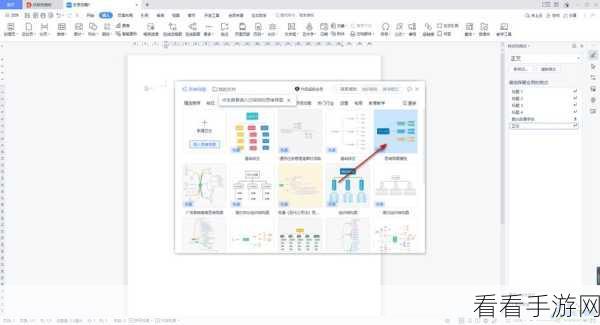
打开 WPS Word 文档,在菜单栏中找到“插入”选项,点击“插入”后,您会看到一系列的功能选项,此时需要留意“对象”这一功能。
在弹出的“对象”窗口中,选择“由文件创建”选项卡,接着点击“浏览”按钮,找到您存储思维导图文件的位置,选中文件并点击“插入”。

需要注意的是,在导入过程中可能会出现格式不兼容或者显示不全的情况,这时候您可以尝试调整思维导图的格式或者重新保存为更兼容的格式。
掌握在 WPS Word 中导入思维导图的方法,能够为您的工作和学习带来极大的便利,让您的文档更加清晰、有条理。
文章参考来源:日常办公学习经验总结
